Actividad de Consulta de MongoDB¶
Introducción¶
Una actividad Query de MongoDB, usando su conexión MongoDB, recupera datos de una colección de MongoDB y está destinado a ser utilizado como fuente para proporcionar datos en una operación.
Crear una Actividad de Consulta de MongoDB¶
Se crea una instancia de una actividad Query de MongoDB a partir de una conexión MongoDB utilizando su tipo de actividad Consulta.
Para crear una instancia de una actividad, arrastre el tipo de actividad al tela de diseño o cópielo y péguelo en el tela de diseño. Para obtener más información, consulte Crear una instancia de actividad en Reutilización de componentes.
Una actividad Query de MongoDB existente se puede editar desde estas ubicaciones:
- El tela de diseño (consulte Menú de acciones del componente en Tela de Diseño).
- La pestaña Componentes del panel del proyecto (consulte Menú de acciones de componentes en Pestaña Componentes del panel de proyecto).
Configurar una Actividad de Consulta de MongoDB¶
Siga estos pasos para configurar una actividad de Consulta de MongoDB:
-
Paso 1: Ingrese un nombre y seleccione una colección
Proporcione un nombre para la actividad y seleccione una colección. -
Paso 2: Especificar configuración
Especifique Filtro, Límite, Tipo de proyección y Proyección. -
Paso 3: revisar los esquemas de datos
Se muestran todos los esquemas de solicitud o respuesta.
Paso 1: Ingrese un Nombre y Seleccione una Colección¶
En este paso, proporcione un nombre para la actividad y seleccione una colección. Cada elemento de la interfaz de usuario de este paso se describe a continuación.
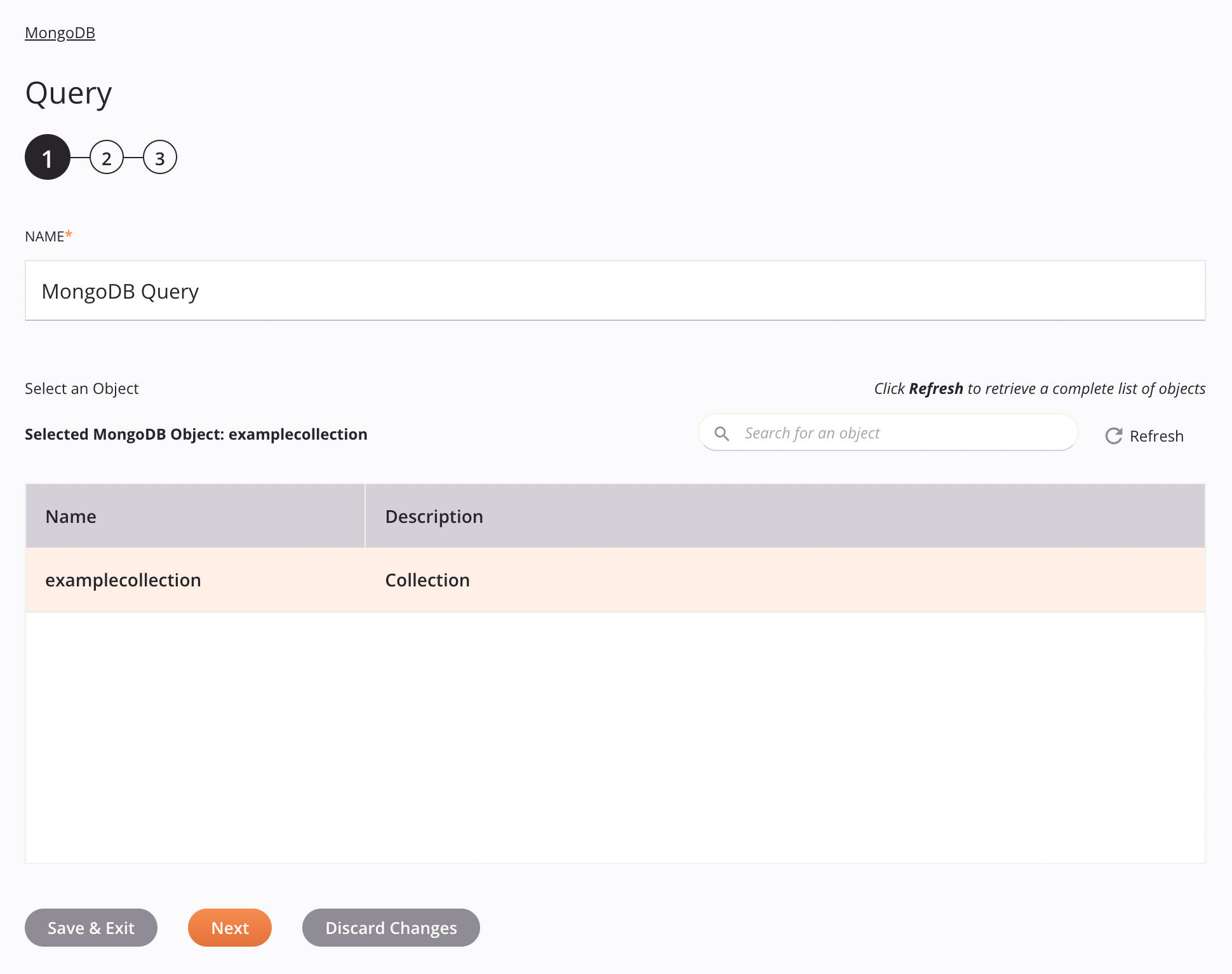
-
Nombre: Introduzca un nombre para identificar la actividad. El nombre debe ser único para cada actividad de Consulta de MongoDB y no debe contener barras diagonales
/o dos puntos:. -
Seleccione un objeto: Esta sección muestra las colecciones disponibles en el extremo de MongoDB.
-
Objeto MongoDB seleccionado: Después de seleccionar una colección, se enumera aquí.
-
Buscar: Ingrese el valor de cualquier columna en el cuadro de búsqueda para filtrar la lista de colecciones. La búsqueda no distingue entre mayúsculas y minúsculas. Si las colecciones ya se muestran dentro de la tabla, los resultados de la tabla se filtran en tiempo real con cada pulsación de tecla. Para recargar colecciones desde el extremo durante la búsqueda, ingrese los criterios de búsqueda y luego actualice, como se describe a continuación.
-
Actualizar: Haga clic en el icono de actualización
 o la palabra Actualizar para recargar colecciones desde el extremo de MongoDB. Esto puede resultar útil si se han agregado colecciones a MongoDB. Esta acción actualiza todos los metadatos utilizados para crear la tabla de colecciones que se muestran en la configuración.
o la palabra Actualizar para recargar colecciones desde el extremo de MongoDB. Esto puede resultar útil si se han agregado colecciones a MongoDB. Esta acción actualiza todos los metadatos utilizados para crear la tabla de colecciones que se muestran en la configuración. -
Seleccionar una colección: Dentro de la tabla, haga clic en cualquier lugar de una fila para seleccionar una colección. Sólo se puede seleccionar una colección. La información disponible para cada colección se obtiene del extremo de MongoDB:
-
Nombre: El nombre de la colección.
-
Descripción: La descripción de la colección.
-
Consejo
Si la tabla no se completa con las colecciones disponibles, la conexión MongoDB puede no tener éxito. Asegúrese de estar conectado volviendo a abrir la conexión y volviendo a probar las credenciales.
-
-
Guardar y salir: Si está habilitado, haga clic para guardar la configuración para este paso y cerrar la configuración de la actividad.
-
Siguiente: Haga clic para almacenar temporalmente la configuración para este paso y continuar con el siguiente. La configuración no se guardará hasta que haga clic en el botón Finalizado en el último paso.
-
Descartar cambios: Después de realizar cambios, haga clic para cerrar la configuración sin guardar los cambios realizados en ningún paso. Un mensaje le pide que confirme que desea descartar los cambios.
Paso 2: Especificar la Configuración¶
En este paso, especifique Filtro, Límite, Tipo de proyección y Proyección. Cada elemento de la interfaz de usuario de este paso se describe a continuación.
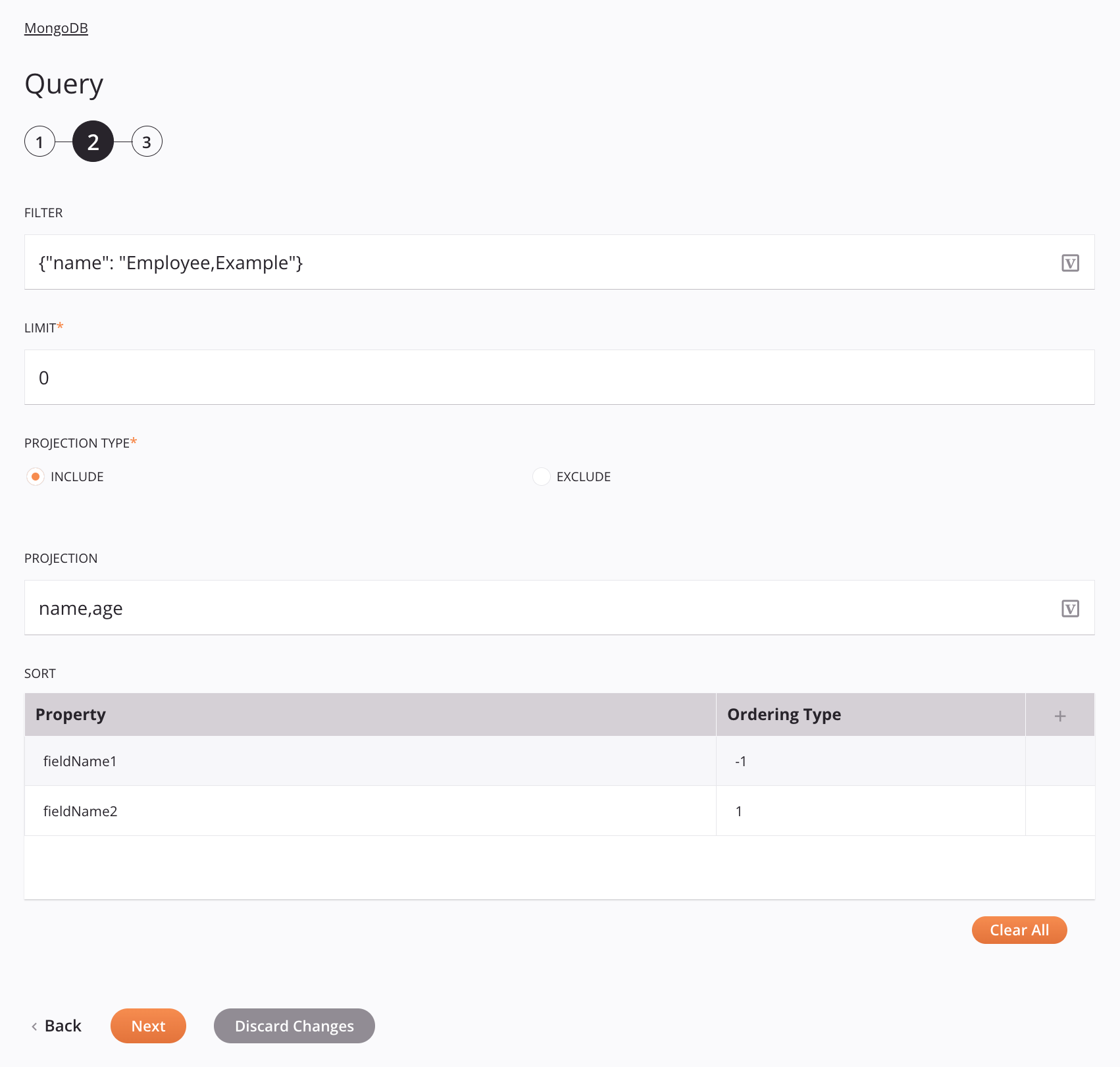
Consejo
Campos con un ícono de variable ![]() admite el uso de variables globales, variables del proyecto, y variables de Jitterbit. Comience escribiendo un corchete abierto
admite el uso de variables globales, variables del proyecto, y variables de Jitterbit. Comience escribiendo un corchete abierto [ en el campo o haciendo clic en el icono de variable para mostrar una lista de las variables existentes para elegir.
-
Filtro: Introduzca un filtro (en MongoDB Extended JSON formato) que se utilizará al recuperar documentos de la colección especificada.
-
Límite: Ingrese la cantidad máxima de documentos para recuperar de la colección.
-
Tipo de proyección: Seleccione un tipo de proyección, ya sea Incluir o Excluir:
-
Incluir: Devuelve ciertos campos (especificados dentro del campo Proyección) en la respuesta.
-
Excluir: Excluye ciertos campos (especificados en el campo Proyección) de la respuesta.
-
-
Proyección: Ingrese una proyección para incluir o excluir campos devueltos en la respuesta Consulta. Los valores múltiples deben estar separados por una coma.
-
Ordenar: Definir el orden de clasificación de la respuesta de esta actividad. Haga clic en el ícono Agregar
 para agregar una Propiedad y un Tipo de pedido a la siguiente tabla:
para agregar una Propiedad y un Tipo de pedido a la siguiente tabla:- Propiedad: Introduzca el nombre del campo que se está ordenando.
- Tipo de orden: Especifique si los documentos que contienen el campo están ordenados en orden ascendente (
1) o en orden descendente (-1).
Para guardar la fila, haga clic en el icono de enviar
 en la columna de la derecha.
en la columna de la derecha.Para editar o eliminar una sola fila, coloque el cursor sobre la columna más a la derecha y use el ícono de edición
 o eliminar icono
o eliminar icono  .
.Para eliminar todas las filas, haga clic en Borrar todo.
-
Volver: Haga clic para almacenar temporalmente la configuración de este paso y volver al paso anterior.
-
Siguiente: Haga clic para almacenar temporalmente la configuración para este paso y continuar con el siguiente. La configuración no se guardará hasta que haga clic en el botón Finalizado en el último paso.
-
Descartar cambios: Después de realizar cambios, haga clic para cerrar la configuración sin guardar los cambios realizados en ningún paso. Un mensaje le pide que confirme que desea descartar los cambios.
Paso 3: Revisar los Esquemas de Datos¶
Se muestran todos los esquemas de solicitud o respuesta. Cada elemento de la interfaz de usuario de este paso se describe a continuación.
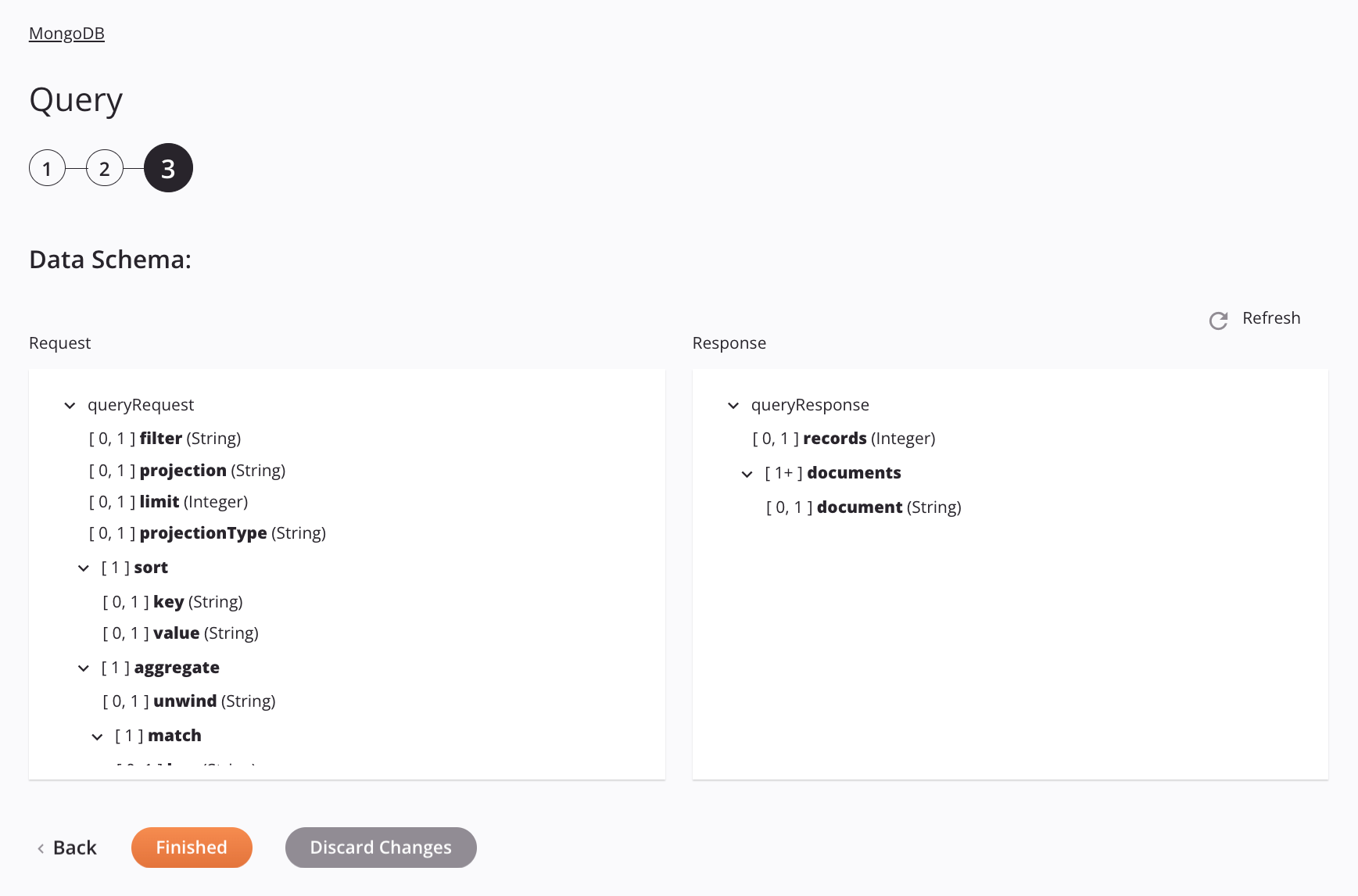
-
Esquemas de datos: Estos esquemas de datos se heredan mediante transformaciones adyacentes y se muestran nuevamente durante asignación de transformación.
Nota
Los datos proporcionados en una transformación tienen prioridad sobre la configuración de la actividad.
El conector MongoDB utiliza el MongoDB Java Driver v4.1. Consulte la documentación del controlador y la referencia de MongoDB para obtener información sobre los nodos y campos del esquema.
La actividad Consulta utiliza XML tanto en sus esquemas de solicitud como de respuesta.
Los esquemas de datos de solicitud y respuesta constan de estos nodos y campos:
-
Solicitud:
Solicitar campo/nodo de esquema Descripción queryRequestSolicitud de consultar de la base de datos filterUn filtro en formato JSON extendido MongoDB utilizado para hacer coincidir los documentos de la colección seleccionada projectionLa cadena de proyección limitNúmero máximo de documentos a recuperar de la colección projectionTypeEl tipo de proyección, ya sea includeoexcludesortEl orden de clasificación de la respuesta de esta actividad keyIngrese el campo a ordenar valueEspecifique si los documentos que contienen el campo están ordenados en orden ascendente ( 1) o en orden descendente (-1)aggregrateNodo que contiene las especificaciones de una operación de agregación unwindIngrese el campo para desenrollar matchNodo que contiene el par clave-valor de las condiciones para la etapa de canalización de coincidencia keyIngrese el campo que se está consultando valueIngrese el valor deseado del campo que se consulta sortAggregrateNodo que contiene el orden de clasificación de los resultados agregados keyIngrese el campo a ordenar valueEspecifique si los documentos que contienen el campo se devuelven en orden ascendente ( 1) o en orden descendente (-1)projectNodo que contiene las condiciones para la etapa del proyecto excludeIngrese el campo a excluir en la respuesta includeIngrese el campo que se incluirá en la respuesta groupNodo que contiene condiciones para la etapa de canalización de grupo keyIngrese la clave del grupo valueIntroduzca el valor del grupo accumulatorIngrese el acumulador nameNewFieldIngrese el nombre del campo que se agrega outIngrese la colección para la etapa de salida del proceso -
Respuesta:
Campo/nodo del esquema de respuesta Descripción queryResponseRespuesta de la consulta a la base de datos recordsNúmero de documentos (registros) devueltos documentsNodo que representa el documentsdocumentContenido del documento
-
-
Actualizar: Haga clic en el icono de actualización
 o la palabra Actualizar para regenerar esquemas desde el extremo de MongoDB. Esta acción también regenera un esquema en otras ubicaciones del proyecto donde se hace referencia al mismo esquema, como en una transformación adyacente.
o la palabra Actualizar para regenerar esquemas desde el extremo de MongoDB. Esta acción también regenera un esquema en otras ubicaciones del proyecto donde se hace referencia al mismo esquema, como en una transformación adyacente. -
Volver: Haga clic para almacenar temporalmente la configuración de este paso y volver al paso anterior.
-
Terminado: Haga clic para guardar la configuración de todos los pasos y cerrar la configuración de la actividad.
-
Descartar cambios: Después de realizar cambios, haga clic para cerrar la configuración sin guardar los cambios realizados en ningún paso. Un mensaje le pide que confirme que desea descartar los cambios.
Próximos Pasos¶
Después de configurar una actividad Query de MongoDB, complete la configuración de la operación agregando y configurando otras actividades, transformaciones o secuencias de comandos como pasos de la operación. También puede configurar los ajustes de operación, que incluyen la capacidad de encadenar operaciones que se encuentran en el mismo flujos de trabajo o en diferentes.
Se puede acceder a las acciones del menú para una actividad desde el panel del proyecto y el tela de diseño. Para obtener más información, consulte Menú de acciones de actividad en Conceptos básicos del conector.
Las actividades de MongoDB Query se pueden utilizar como fuente con estos patrones de operación:
- Patrón de transformación
- Patrón de archivo de dos objetivos (solo como primera fuente)
- Patrón de archivo HTTP de dos destinos (solo como primera fuente)
- Patrón de dos transformaciones (como primera o segunda fuente)
Para usar la actividad con funciones de secuencias de comandos, escriba los datos en una ubicación temporal y luego use esa ubicación temporal en la función de secuencias de comandos.
Cuando esté listo, desplegar y ejecutar la operación y validar el comportamiento comprobando los registros de operación.